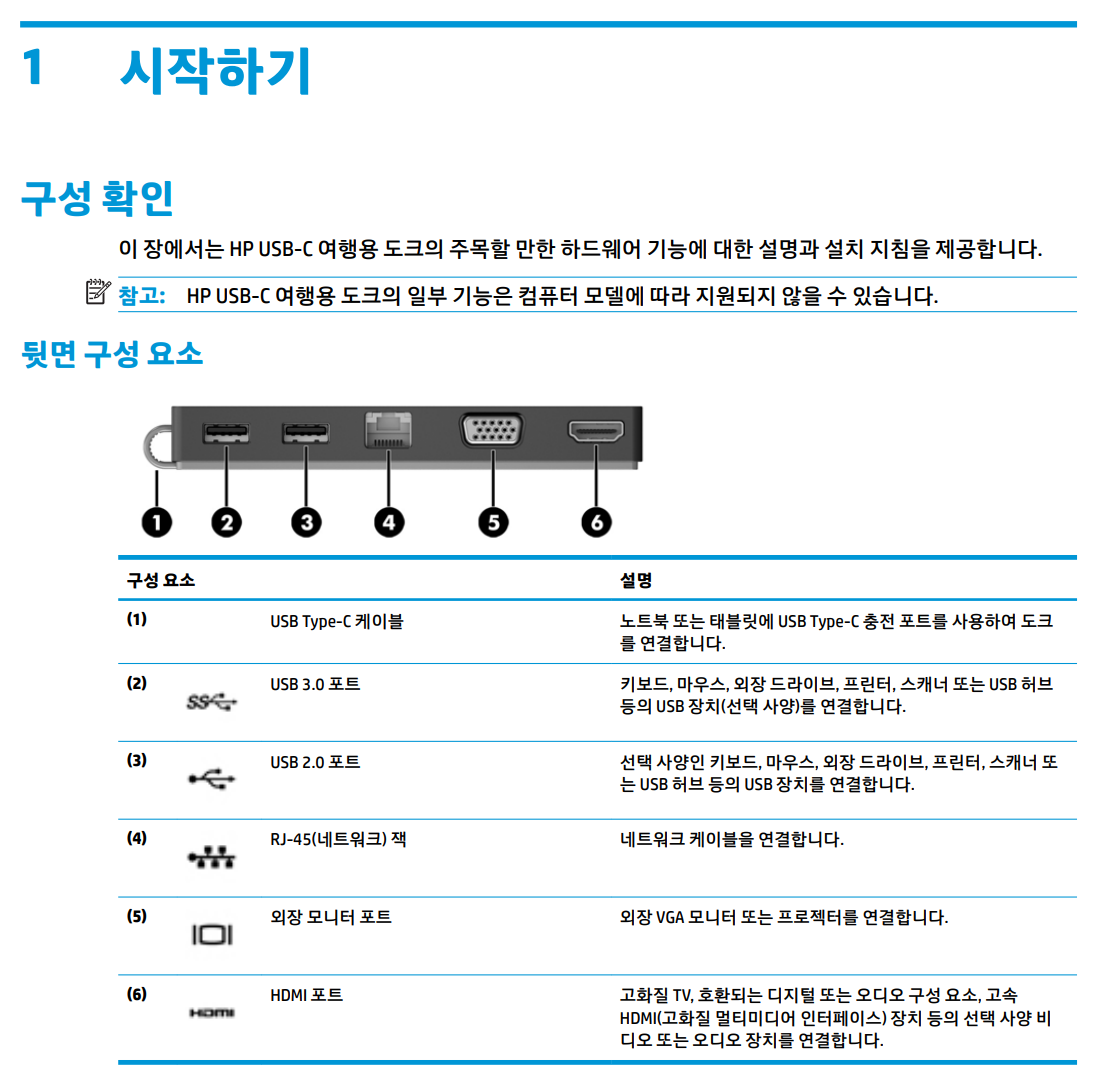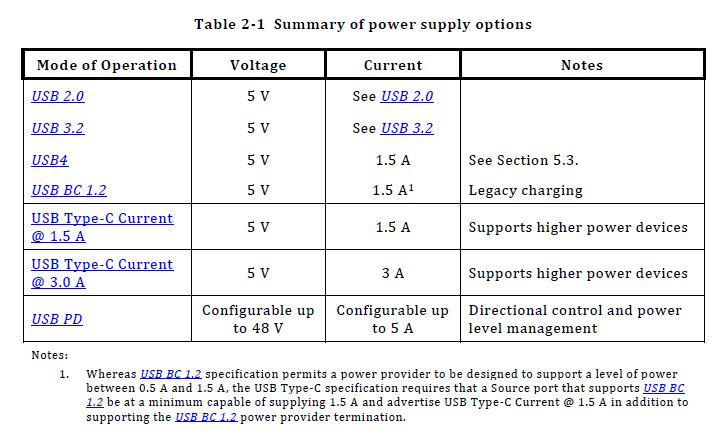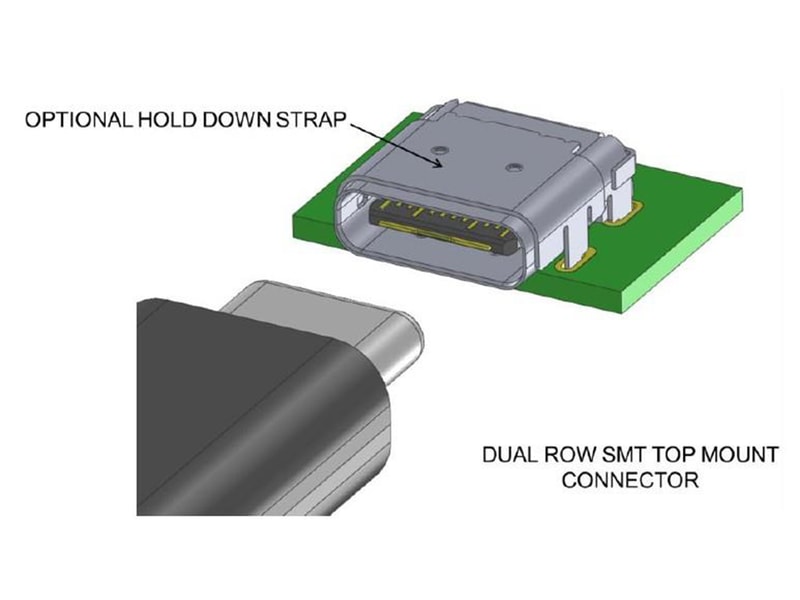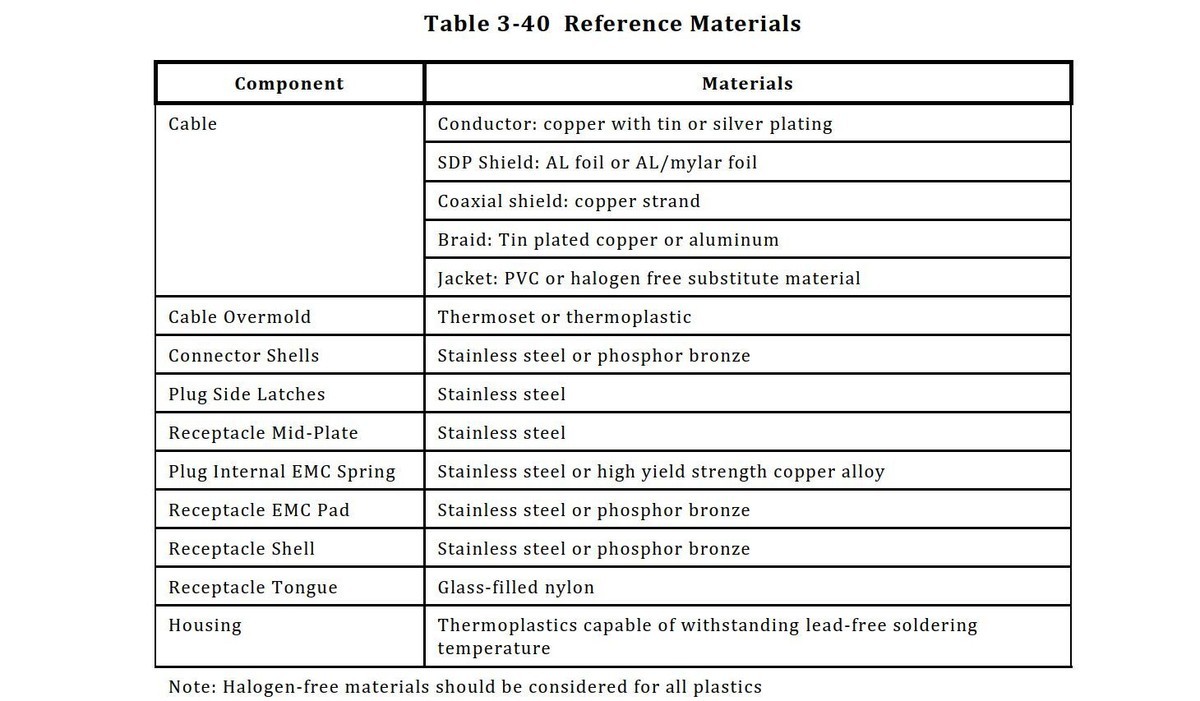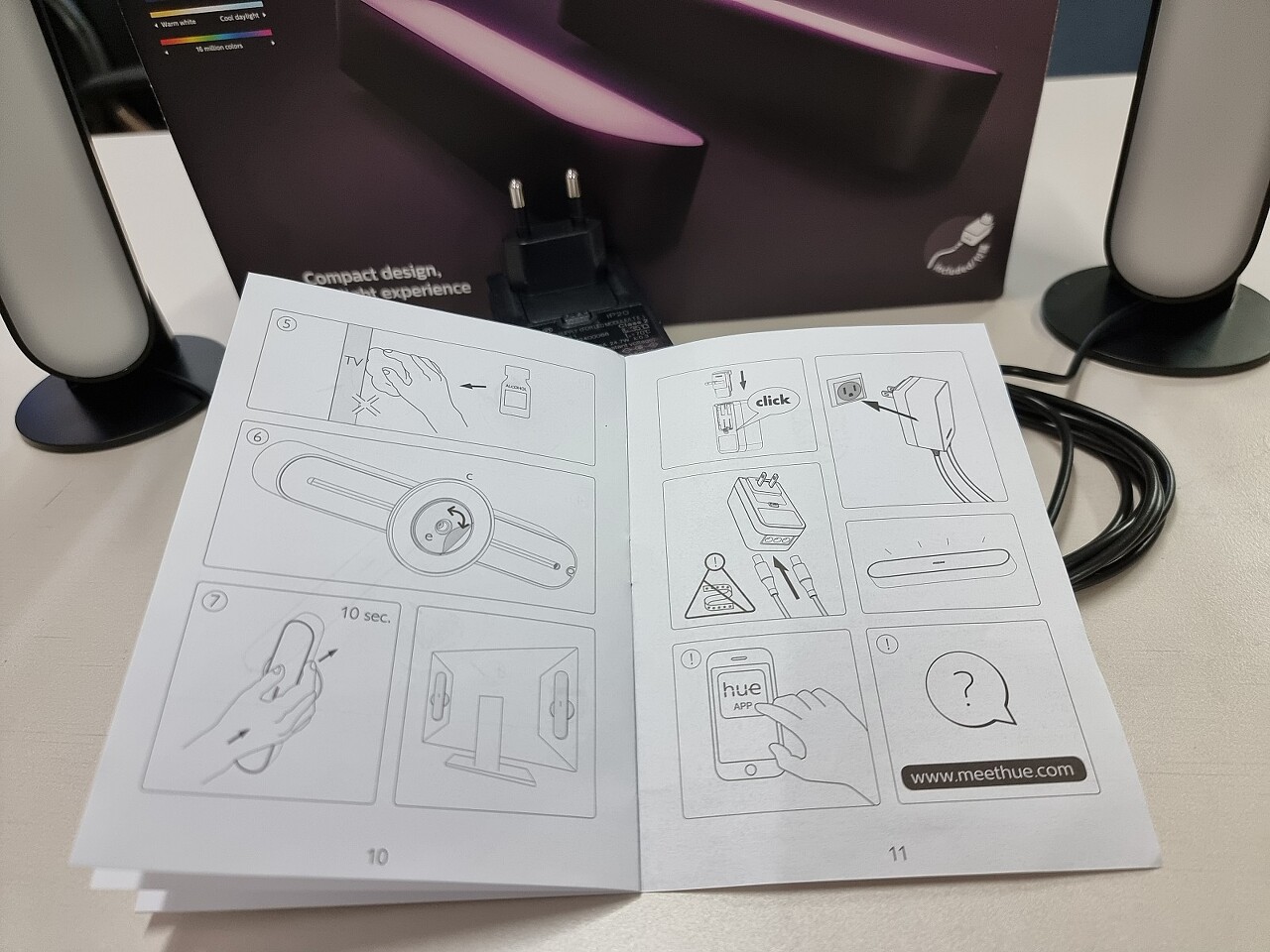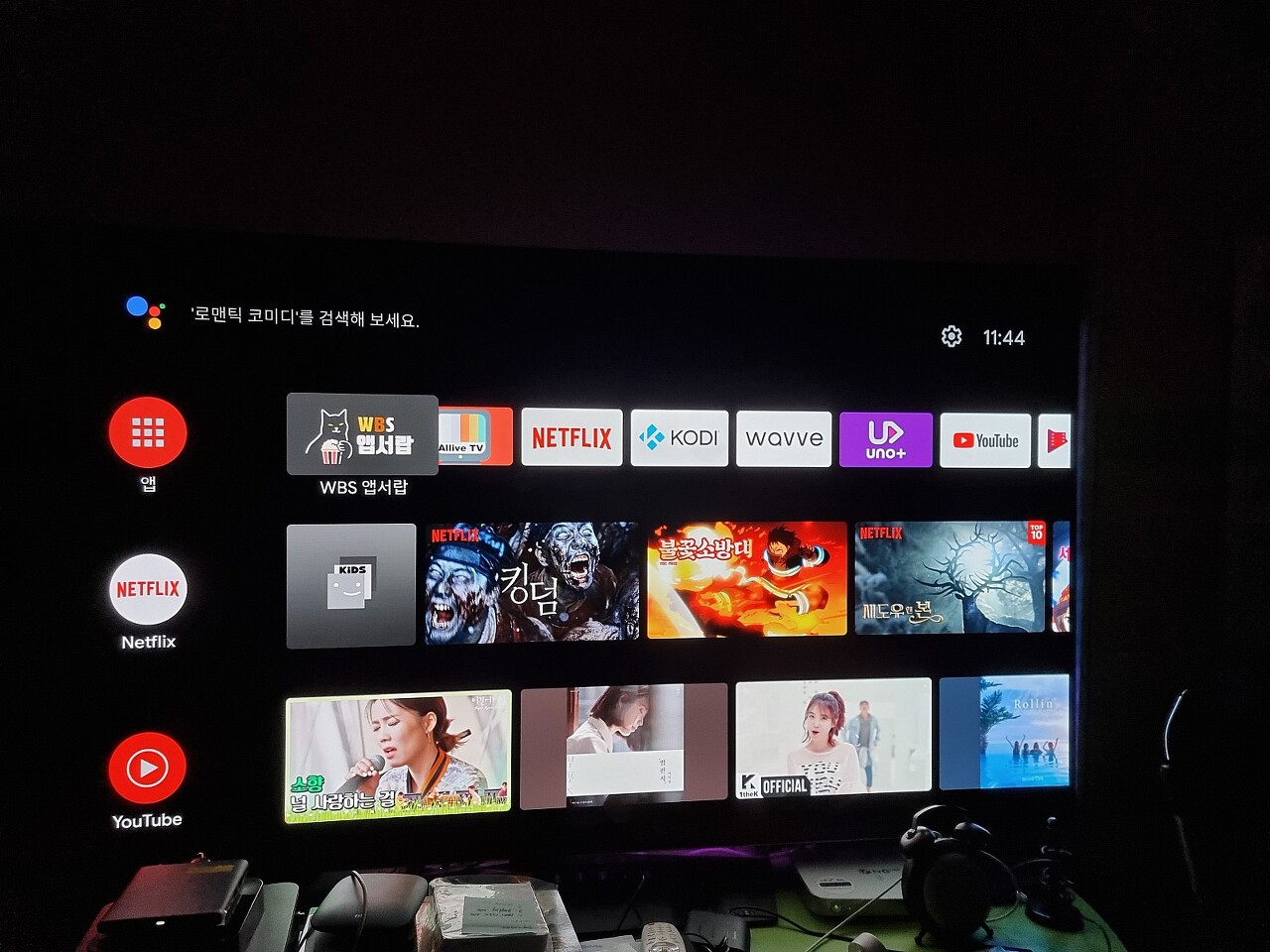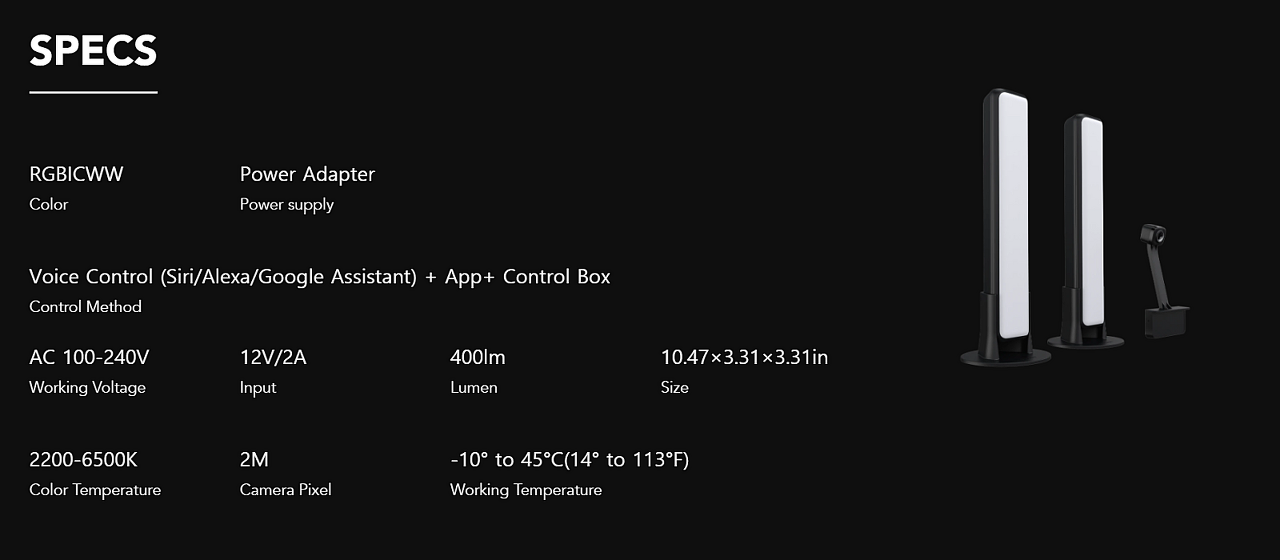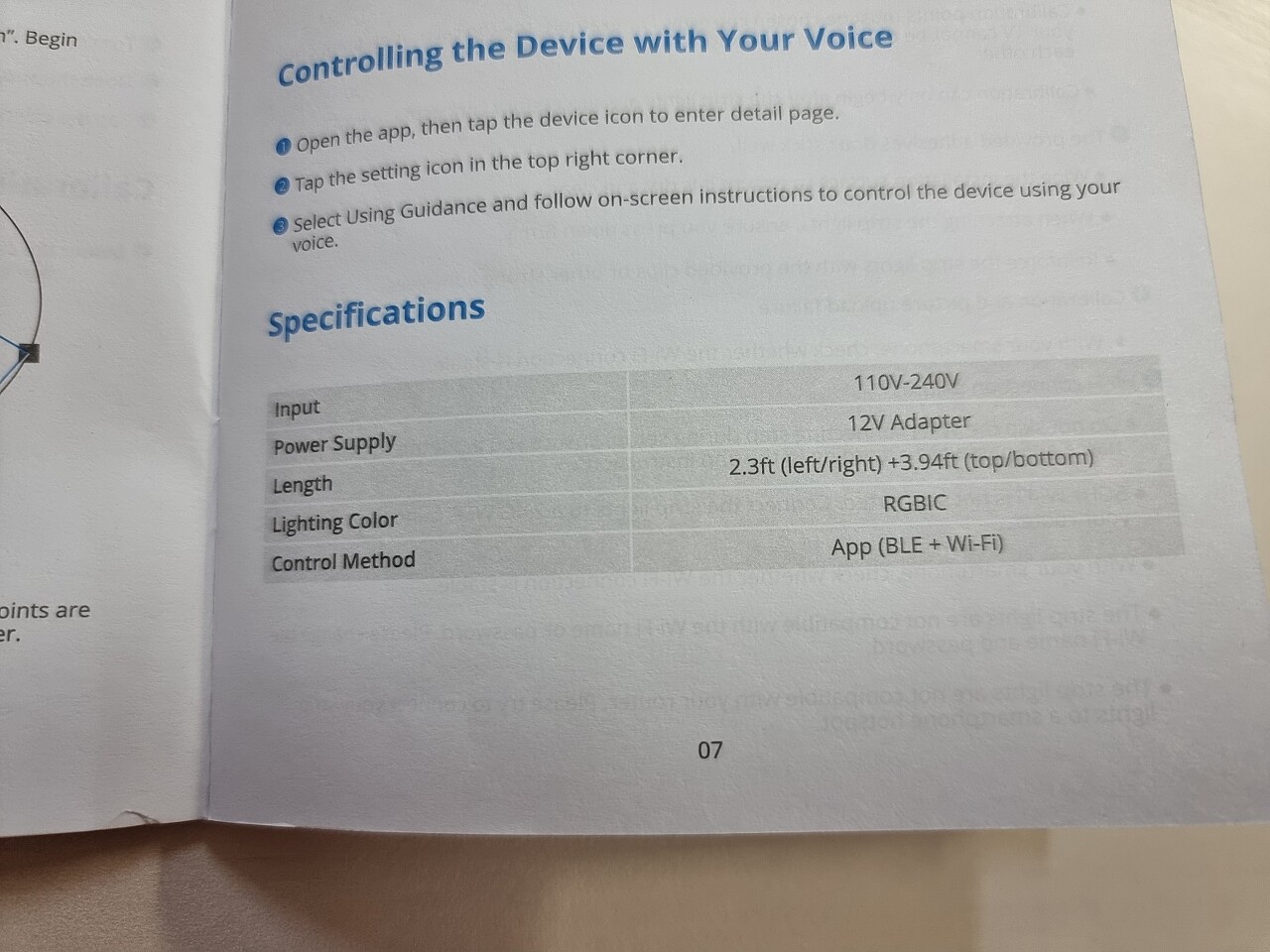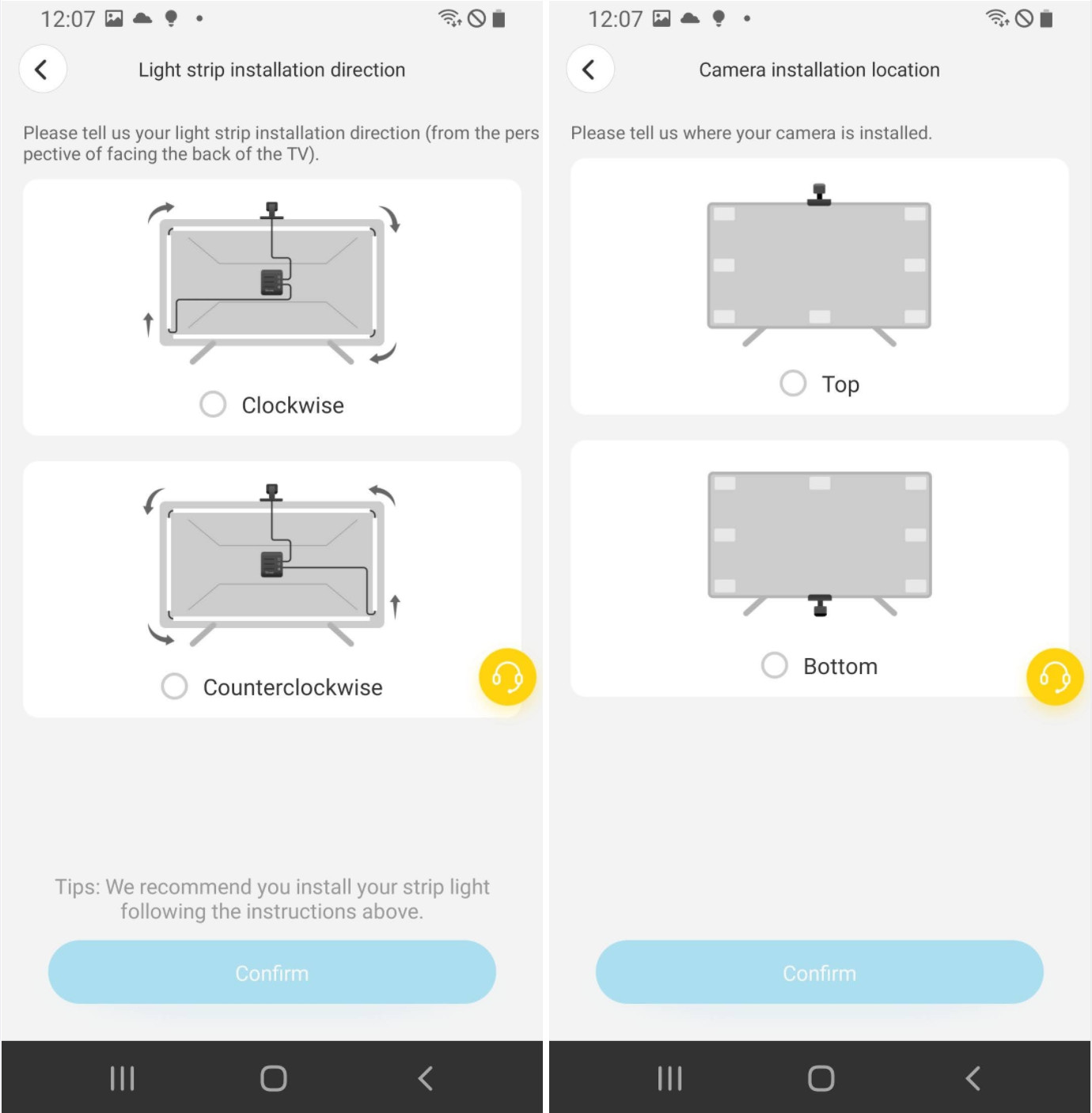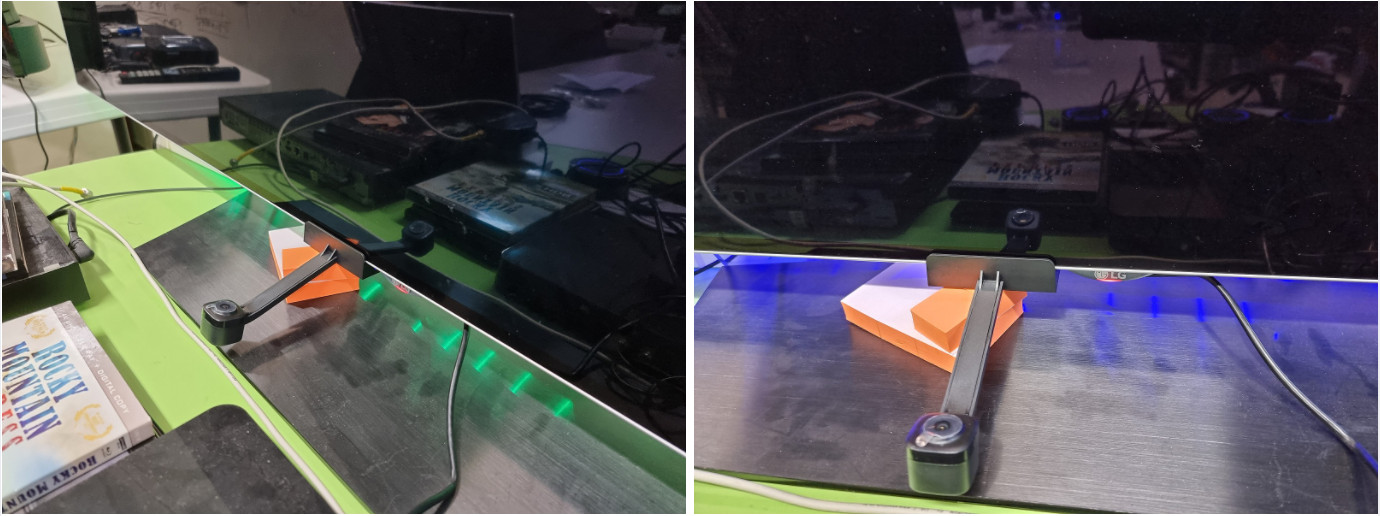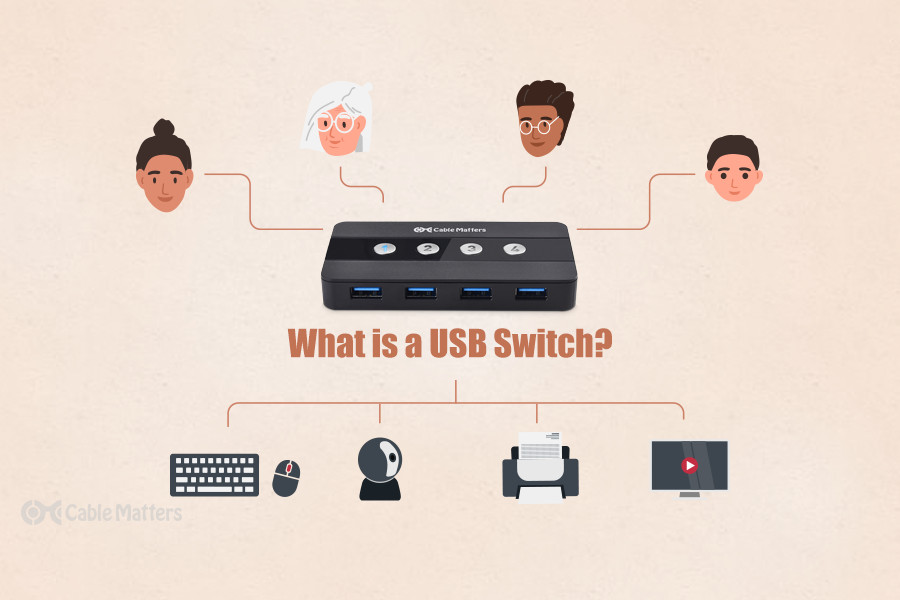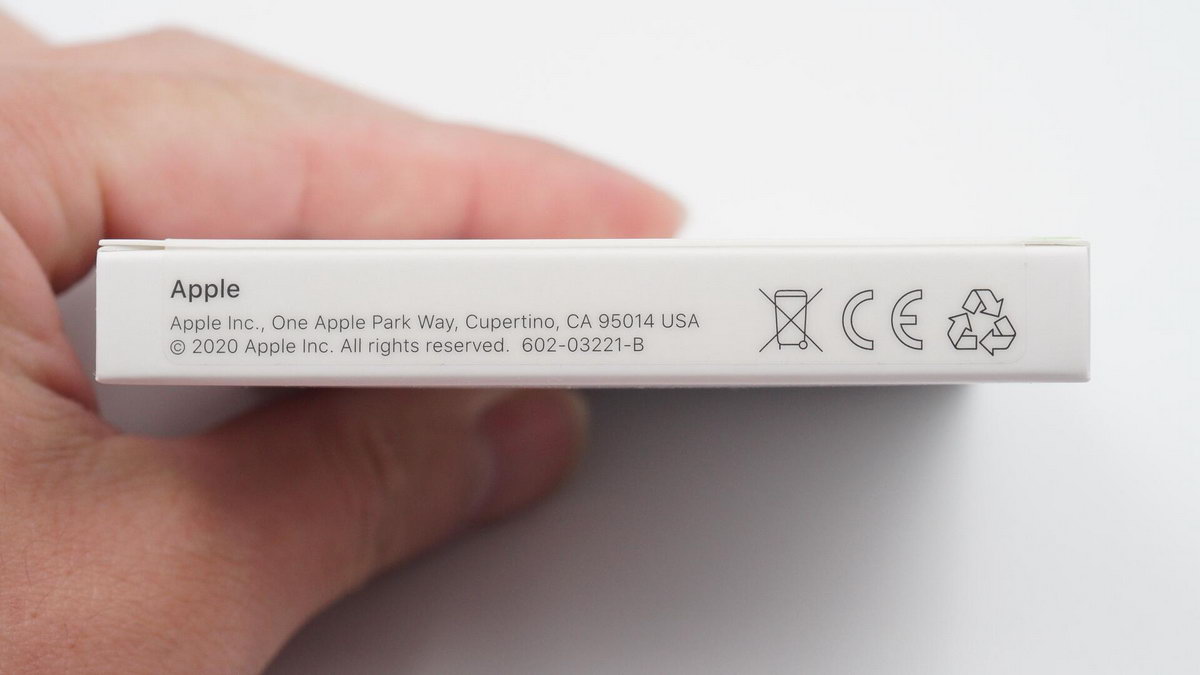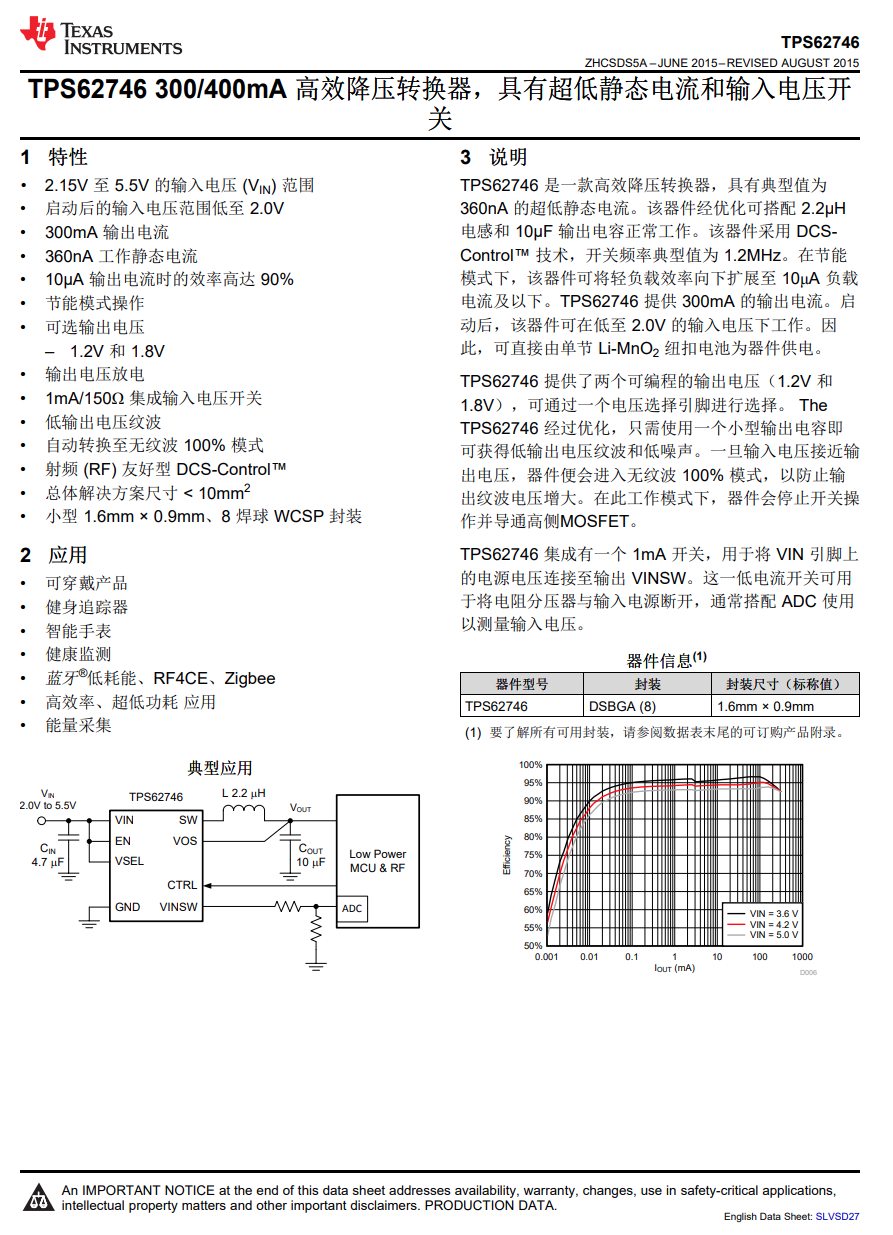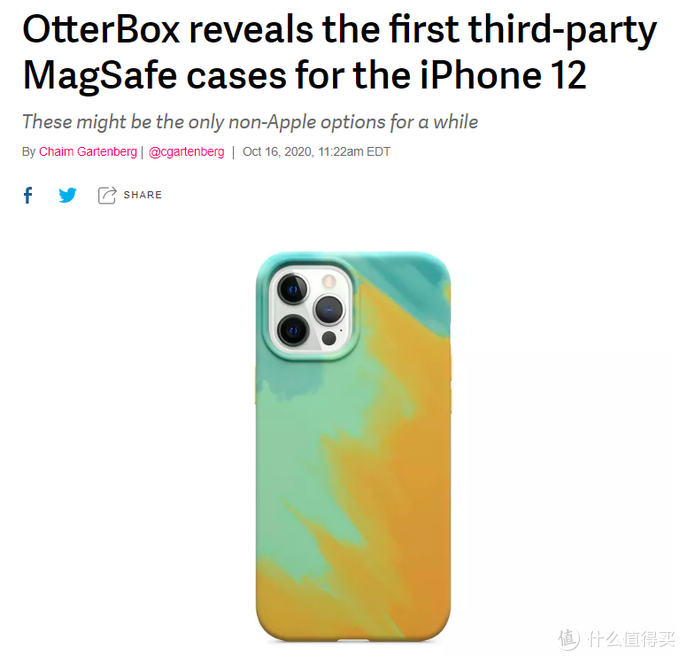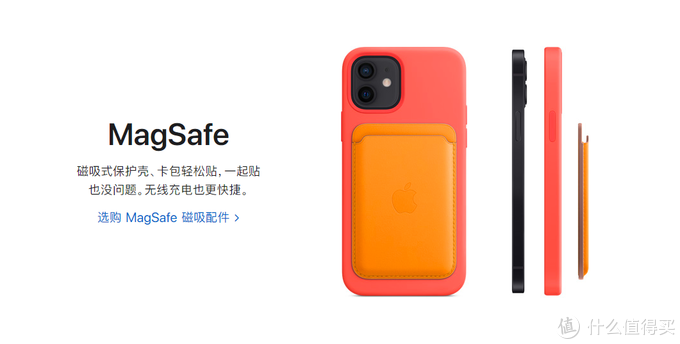안녕하십니까 ? EddyLab입니다.

오늘은 간단하게 Thunderbolt (썬더볼트 / TB) 와 USB4 악세서리 제품 구입시,
100% 신뢰할 수 있는 구입가이드를 먼저 소개를 해 드립니다. ^^
썬더볼트 악세서리 제품관련으로,
특별하게 제품에 대한 Spec을 보거나,
다른 사용자 경험기를 보시고 판단하실 것이 아니라.
Intel인증 제품인지를 먼저 확인 하시면
100% 문제없이 구입이 가능하십니다. ^^

https://thunderbolttechnology.net/
Thunderbolt Technology Community
thunderbolttechnology.net
Thunderbolt (썬더볼트 / TB)는
Intel에서 애플과 협력으로
만들어낸 표준으로, 애플에서 적극적으로 채택을 하고 있습니다.

썬더볼트 지원 포트에도 반드시 번개표시를 확인하셔야만 합니다.
같은 USB-C 포트입니다만, USB3 or 4 또는 DP2.0 등의 여러가지 다른 기능이 지원 될 수 있습니다.

썬더볼트 환경을 구축하시면,
수많은 케이블 (Data전송 및 전원)을 단순화 시켜서,
PC나 모니터 등을 1개의 썬더볼트 케이블 1개로 처리가 가능해 집니다.

Intel의 Thunderbolt 콘트롤러 칩셋을 써야지만 제대로된 성능을 낼 수 있습니다.
물론 최근에는 Thunderbolt 칩셋 대체 인증 칩셋도 있습니다.

이러한 상황에서
업체에서 Thunderbolt 호환 악세서리 및 케이블 제품을 만들어서 출시는 할 수 있습니다만,
Intel에서는 별도로 Intel인증이라는 품질인증 제도를 두고,
Intel에서 인증받은 제품을 따로 관리하고 있습니다.
요는 Thunderbolt라는 번개로고가 있다고 해서,
Intel에서 인증받은 제품이 아니라는 이야기 입니다. ^^;;

케이블 제조사에게
썬더볼트 Intel인증에 대해서 문의를 해 보니,
상당한 인증비용이 들기 때문에
Intel인증의 경우, 제품비용이 상승하는 원가요인이 된다고 합니다. ^^;;
하기 Intel 썬더볼트 인증 제품
사이트 링크로 들어가셔서,
Intel 썬더볼트(Thunderbolt / TB) 제품인증 사이트 :
https://thunderbolttechnology.net/products

Intel 인증 제품 검색창에
Category / Company 를 기준으로 검색을 하시면
원하시는 제품이 Intel 인증을 받은 제품인지를
구입전에 확인 하실 수 있습니다. ^^
중요한 점은
Intel인증 썬더볼트 케이블은
썬더볼트3 와 썬더볼트4 와 같은 케이블 종류에 따라서도 인증을 별도로 받아야 하고,
케이블 길이가 달라져도
각각으로 Intel 인증을 따로 받아야 하는 것으로 알려져 있습니다.
TB4 1M 케이블을 인증 받더라도,
TB4 2M 케이블은 인증이 안되어 있을 수 있다는 것 입니다. ^^;;
(주) Passive / Active 종류로 서로 다르게 인증을 받아야 합니다.
애플제품도 인증을 받아야 하고,
최신 노트북등도 인증 제품 목록에 들어가 있습니다.
Intel Evo 노트북은 기본적으로 썬더볼트4가 반드시 탑재되어져 있습니다.

예를 들어서
Category 기준으로 "Cable"제품을 선택하고,

제품회사명으로 "Cable Matters" 으로 설정한 후,
바로 아래쪽의 "Apply"를 누릅니다.
Cable Matters 회사는 미국 회사로서
다양한 Cable 표준관련 인증 제품을
제일 빨리 시장에 출시하는 유명한 회사 입니다. ^^
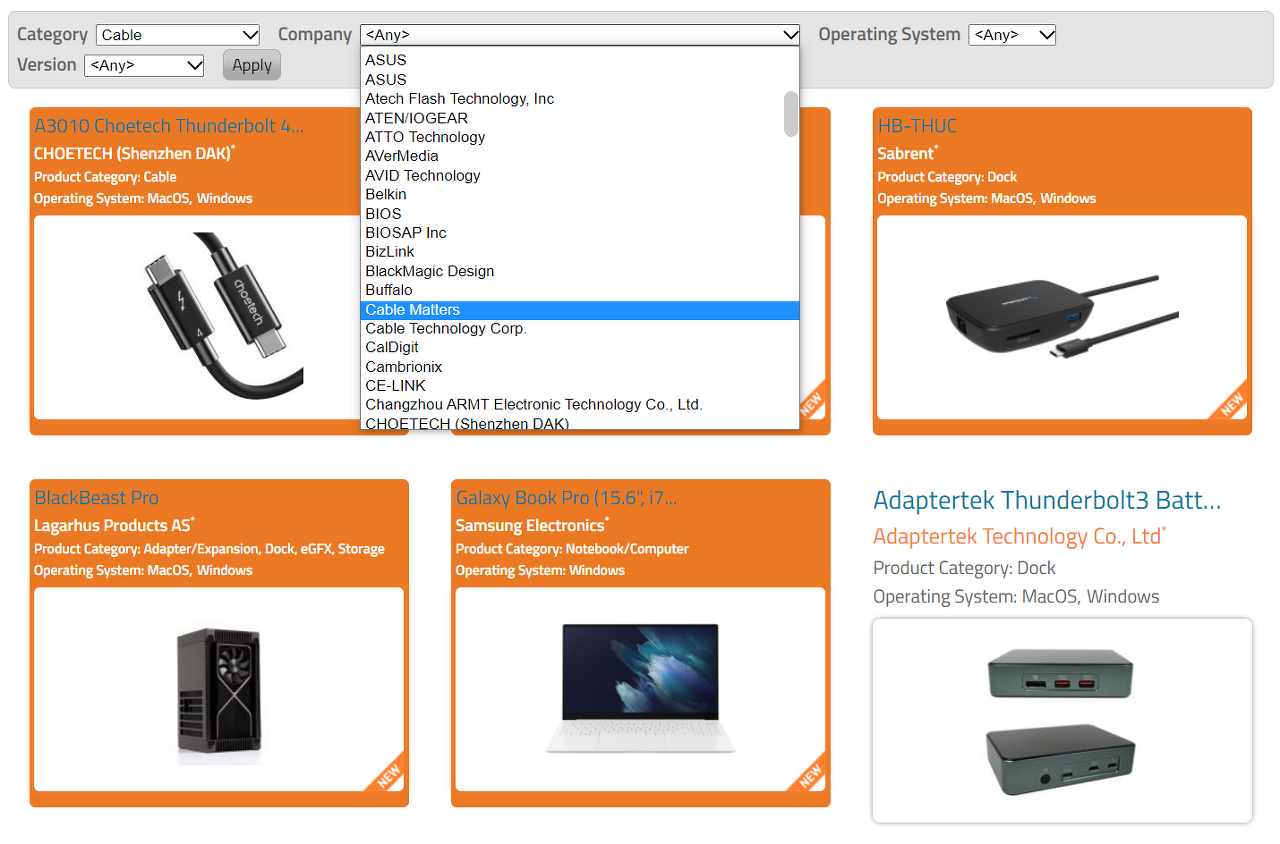
하기와 같이,
Cable Matters사의
Intel 인증 썬더볼트 케이블 제품 목록을 확인 할 수 있습니다.
하기와 같이, 같은 종류의 케이블이지만,
길이에 따라서도 별도로 Intel 인증을 받아야 하므로,
케이블 성능은 똑같지만, 케이블 길이가 달라서 Intel 인증제품 종류가 많습니다.

THUNDERBOLT 4 케이블 구입
Thunderbolt 4 케이블은 비싸고, 시장에서는 때때로 케이블들을 찾기가 어려울 수 있다.
게다가 기본적으로 USB-C 케이블처럼 생겼다는 사실,
잘못된 케이블에 돈을 쓰고 그것을 후회하기 위해 사는 것은 쉽다.
Thunderbolt 4 케이블을 찾는 일은 사실 간단하다.
숫자 4가 새겨진 썬더볼트 기호를 찾아봐야만 합니다.


[Cable Matters] Intel 인증 40Gbps Thunderbolt 4 USB C Cable with 100W Charging (2M)
먼저 TB4케이블을 하나 찍어서 보면,
Intel 인증 40Gbps TB4케이블 제품 설명이 보입니다.
Cable Matters
브랜드사 제품인 것을 알 수 있습니다만,
이 내용만으로는 정확한 내용을 알 수 없습니다.
아래쪽에 Product Website 링크를 눌러 보면

브랜드사 홈페이지 제품 사이트로 들어가게 되고,
제품 ID와 가격 정보를 확인 하실 수 있습니다.
그리고 Size(ft)에 6.6ft 케이블 길이가 1가지라는 것을
확인 할 수 있습니다.
6.6ft = 약2M 케이블로 이는 Active타입 케이블 이네요..
TB4로 2M 길이가 제일 긴 케이블이고,
1M는 Passive 2M는 Active 방식 케이블입니다.
그러다보니 가격이 $58.99 / 1EA 로 어마어마 하네요.
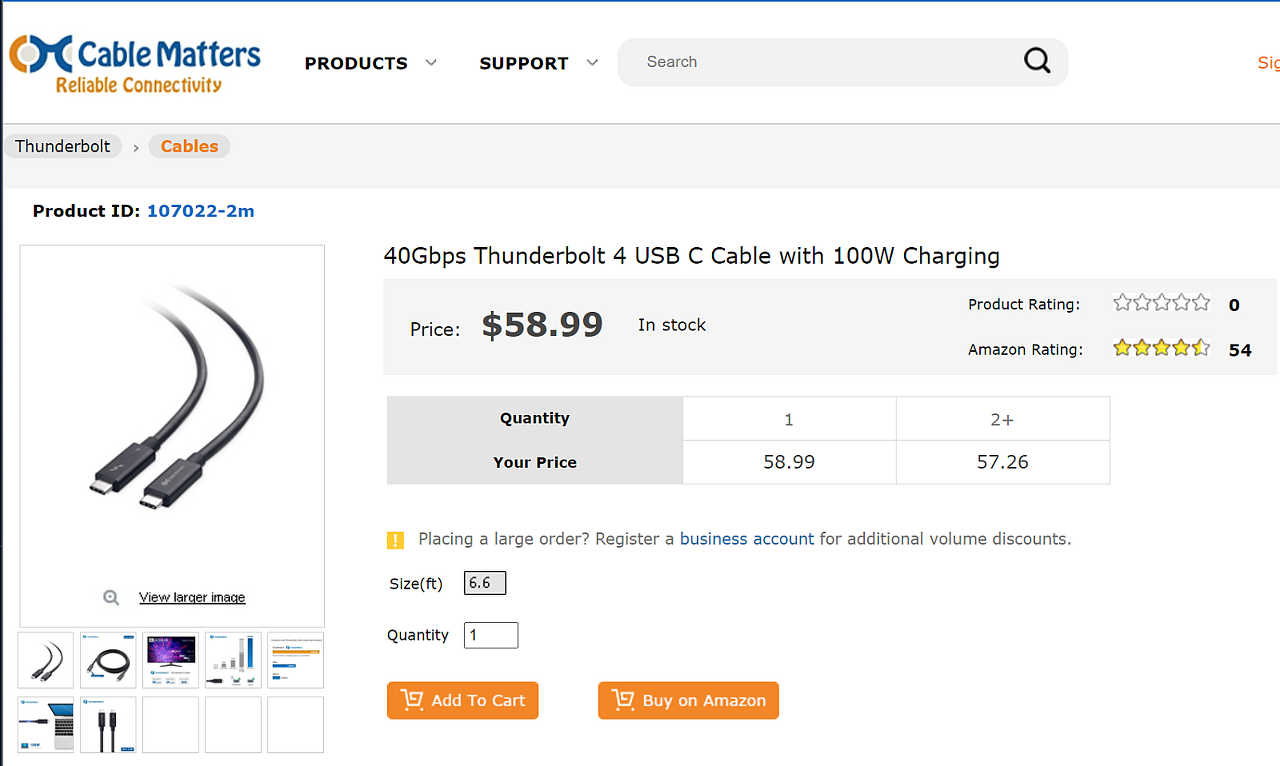
같은 Cable Matters 브랜드사 제품으로,
TB3 1M 케이블 입니다.
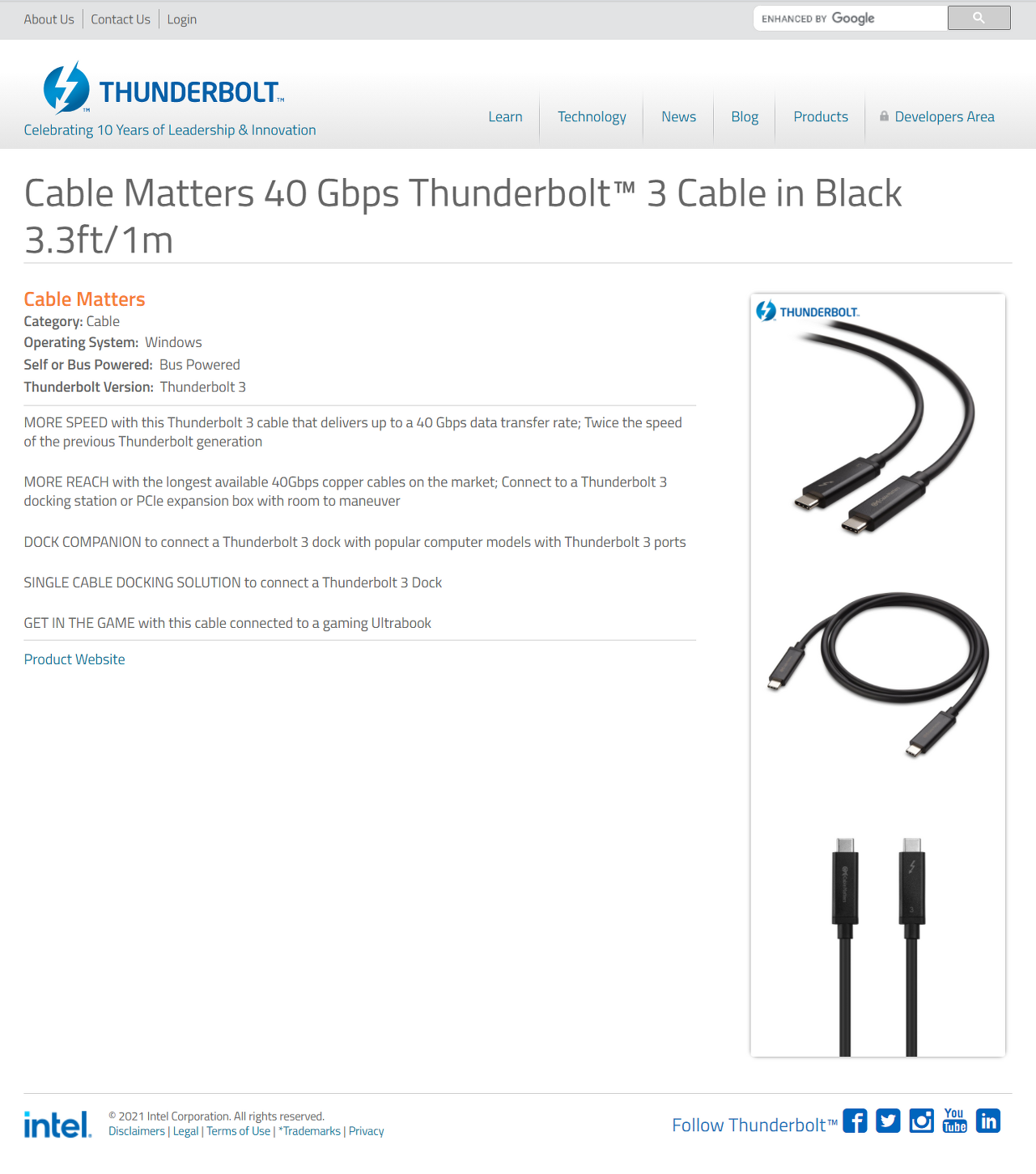
참고로 악세서리로 유명한 Belkin사 Intel 인증 썬더볼트 악세서리를 모두 확인 해 보면,
Intel 인증 썬더볼트 악세서리는 8개가 전부이네요 ^^;;
아직 TB4 케이블은 출시를 하지 않은 것 같습니다.

이와 같이,
썬더볼트 악세서리 (케이블, 독 등)의 제품을 구입하실 경우,
사전에 Intel인증 제품 사이트에 방문하시고
인증을 받은 제품인지를 사전에 확인을 하시기 바라겠습니다.
만일 Intel인증을 받지 않은 썬더볼트 제품을 사용시 문제가 있습니까 ?
썬더볼트 케이블로 연결되는 본체 (노트북, PC) 내에는
Intle 썬더볼트 콘트롤러 (또는 Intle 인증 3'rd 콘트롤러)와
초고속으로 Data/전원을 전송하게 됩니다.
서로 통신규약이 정확하게 맞아야 하고,
그래야지만 썬더볼트의 최대의 속도를 제대로 낼 수 있다고 생각하시면 되겠습니다.



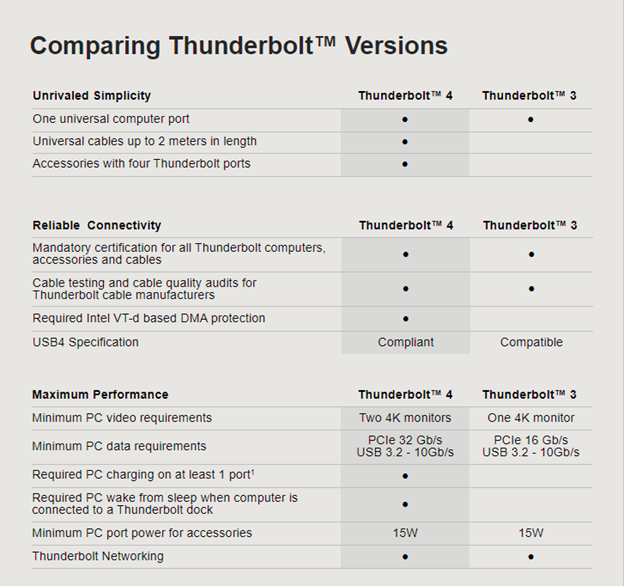
썬더볼트4(Thunderbolt4 / TB4)와 USB4의 차이점

THUNDERBOLT 4 VS. USB4
스펙에 따르면 "Intel"에서 USB 그룹에 썬더볼트 프로토콜을 기부했고,
그리고 그것은 USB 4사양의 기초가 되었다."
두 표준 모두 40Gb/s의 최대 대역폭을 자랑하지만 Thunderbolt 4의 경우 최소 요구 사항인 반면 USB4의 경우 최소 사양은 실제로 20Gb/s임을 명확히 했다.
비디오의 경우, USB-4의 최소 사양도 매우 낮으며 PCIe도 선택 사항이다. 이는 서로 다른 기계들 사이에서 USB4 포트들 사이에 잠재적인 불평등을 야기하기 때문에 Thunderbolt 4는 "현재 전체 2개의 4k 디스플레이 (2개의 dp1.4 스트림)와 전체 4개의 PCIe 3세대 레인이 필요하다."
| 매개변수 | Thunderbolt 4 | USB4 |
| 최소 속도 | 40Gb/s | 20Gb/s(40Gb/s 권장) |
| 외부 모니터 지원 | 2x4K 디스플레이 또는 1x8K 디스플레이 | 디스플레이 1개(분해능 없음) |
| 최소 데이터 요구 사항 | PCIe 32Gb/s USB 3.2 10Gb/s |
USB 3.2 10Gb/s |
| PC 충전 포트 | 최소 1개 | 없는 |
| 추가 TB 포트가 있는 액세서리 지원 | 4까지 | 없는 |
| 네트워킹 지원 | 네 | 아니요. |
https://muritzy.tistory.com/2634
Thunderbolt 4 vs USB 4: 차이점은?
Thunderbolt 4 vs USB 4: 차이점은? 하이라이트 Thunderbolt 4 포트는 USB4보다 더 다재다능할 수 있다. 인텔은 Thunderbolt 4를 현대식 CPU에 통합해 추진하고 있다. Thunderbolt 4 케이블은 여전히 찾기 어려움..
muritzy.tistory.com
썬더볼트4와 USB4는
하기와 같이 PCIe에 DP 비디오 / 오디오 신호 (DP Alt Mode)를 보내기 때문에,
DP1.4기반의 8K@60fps DSC가 지원되기 떄문에 가능한 것 같습니다. ^^
(향후 USB4는 DP2.0지원으로 업그레이드 될 것 입니다. )
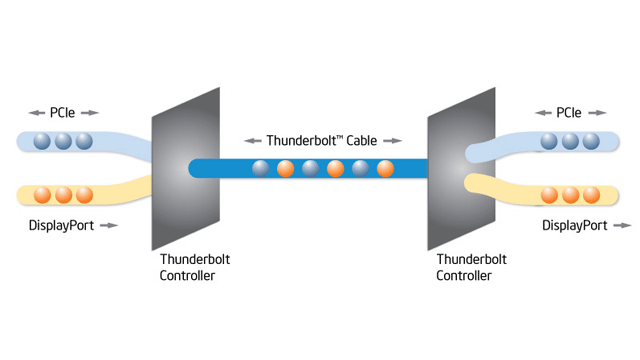
USB케이블은 USB-IF 인증을 통과해야지만,
USB로고를 쓸 수 있습니다. (E-Mark도 동일합니다.)
그러므로 USB4케이블 제품은
하기 USB-IF 인증 사이트에서 검색을 하시면
100% 신뢰할 수 있는 제품을 구입 하실 수 있습니다.
참조로 USB 악세서리 업체에서 USB-IF 인증을 받으려면,
USB-IF 맴버에 가입을 먼저 해야 하므로,
제품 회사의 정보가 모두 USB-IF에서 확인이 가능합니다.
USB케이블 USB-IF 인증 검색 사이트 :
https://www.usb.org/products ⇐ 링크

하기와 같이, SEARCH 창에, 브랜드명을 입력하여 검색이 가능합니다.
"Cable Matters" 을 입력한 후,
바로 아래쪽의 "Filter"를 누릅니다.
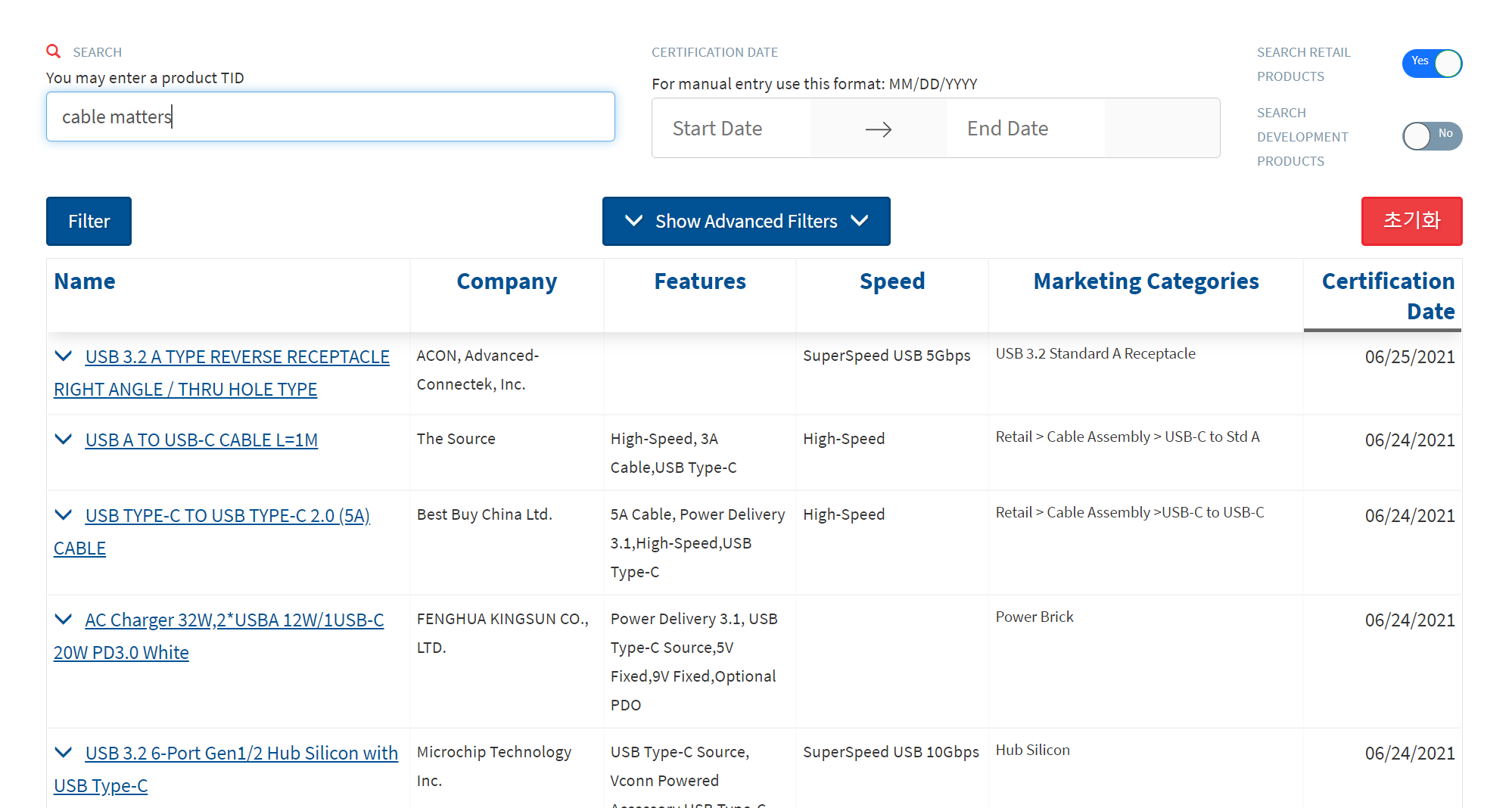
"Cable Matters"의 USB인증 제품 목록을 확인할 수 있습니다.
목록 맨 위에,
Cable Matters USB4 Cable (40Gbps) with Power Delivery - 1M
인증일자 : 2021년4월12일
USB4 cable은 20Gbps와 40Gbps 2가지가 있으므로,
반드시 사전에 체크를 하셔야 합니다.



그리고, 조금전에
TB3 NVMe 40G 케이스 + PCle4 NVMe FireCuda520 (500G)를
M1 Mac Mini에 연결해 보았습니다.


포멧은 APFS로 하였습니다.
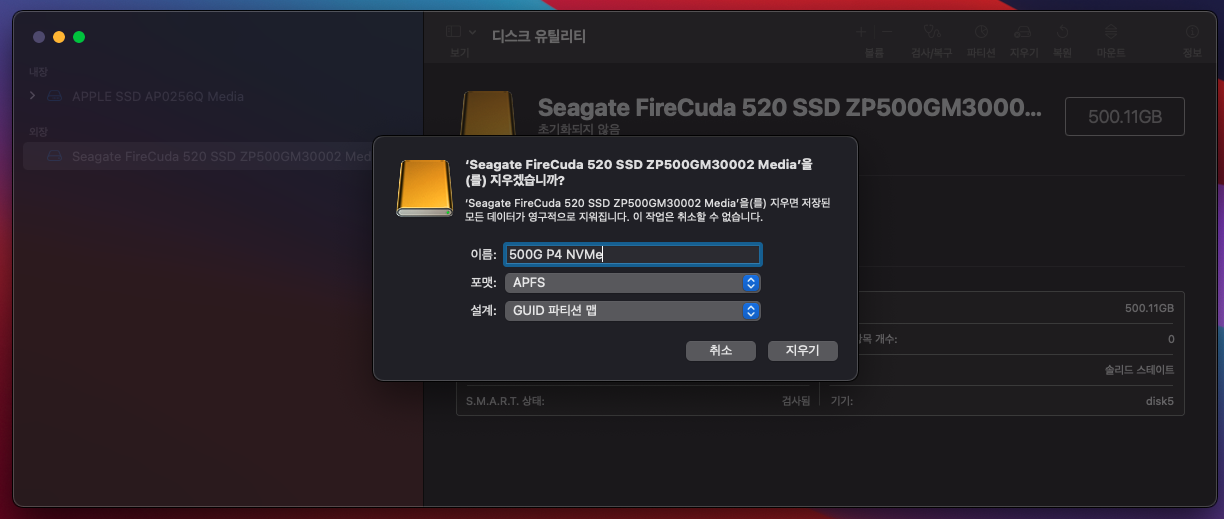
속도측정으로는 하기와 같은 성능이 나왔습니다.

위의 속도가 실제 체감이 되지 않으시겠지만,
60G 영상 Data를 Lan Samba기반으로 30분 걸려서
Mac Mini에 복사를 해 놓고,
다시 TB3 40G NVMe에 복사를 해서 올리는 시간은
불가 수초에 복사가 완료 되었습니다. ^^;;
저도 40G 썬더볼트 전송속도로
4K블루레이 Data를 복사해 본 것은 처음이라서
이정도 체감속도일 줄은 몰랐네요 ^^;;

이 test전에
PCle2 NVMe 250G로도 test를 해 보았을때와는
차원이 다른 전송속도를 내 주네요...
초고속 전송속도를 위해서는
반드시 PCle4 NVMe 메모리를 쓰셔야만 합니다.
감사합니다.
참조기사)
THUNDERBOLT-CERTIFIED VS. THUNDERBOLT 호환?
지난 주 OWC는 세계 최초의 Thunderbolt™ 3 인증 버스 동력 스토리지 인클로저인 OWC Deprivate Express를 출시하면서 또 하나의 업계 이정표를 발표했다. 현재 선주문이 가능하며, 8월부터 선적을 시작할 예정이다.
익스프레스 사절은 많은 관심과 흥미를 유발했지만, 많은 사람들이 '썬더볼트 인증'이라는 것이 무슨 뜻인지 물어보기도 했다. 결국, 현재 시장에 Thunderbolt 호환 버스 동력 인클로저가 몇 개 있다. 잠시 후 호환성을 찾겠지만 인증부터 얘기합시다.
Thunderbolt 인증은 빅딜(Big Deal)임
Thunderbolt 인증 제품이 없는 문제는 신뢰성과 신뢰성의 하나이다. Thunderbolt 기술은 Intel의 자산이기 때문에 제품이 인증되지 않는 한 최고 성능에서 일관되게 원래대로 작동할지 확신할 수 없다. 인증 없이는 현재 또는 나중에 Thunderbolt의 모든 기능을 미래의 OS 또는 칩셋 펌웨어 업데이트로 활용하여 제품이 안전하고 효율적으로 작동한다는 보장이 없다.
애플과 인텔 모두 제품 인증을 위해 엄격한 테스트를 필요로 한다. 시간이 걸리는 프로세스지만 Thunderbolt의 일관된 경험을 보장하고 신뢰할 수 있는 운영, 검증된 안전성, 견고한 데이터 보안, 지속적인 호환성 등으로 예상치 못한 문제를 방지한다. 그렇기 때문에 OWC는 제품의 품질과 신뢰성에 있어서 어떠한 희생도 하지 않는다.
Thunderbolt 호환성 vs. 인증
"썬더볼트 호환"은 USB-C 기기에 사용되는 업계 마케팅 용어다. 그 문구는 유기적으로 진화하여 혼동될 수 있다 우리 OWC는 또한 USB-C 제품에 대한 용어를 채택했지만 항상 제품 문헌과 마케팅 자료에서 그것이 의미하는 바를 설명하기 위해 최선을 다한다.
그렇다면 Thunderbolt 3 호환 장치란 무엇인가? 간단히 말해, 이것은 컴퓨터의 Thunderbolt 3 포트에 꽂을 수 있는 USB-C 장치 입니다. 단, 최대 4배 빠른 속도와 최대 6대의 기기를 데이지 체인화하는 기능 등 Thunderbolt 3 기술의 이점을 누리지 못할 것이다.
다시 말해 Thunderbolt 호환 장치는 진정한 Thunderbolt 솔루션이 아니라 동일한 USB-C 연결을 활용한다. Thunderbolt 3이 장착된 컴퓨터는 모든 USB-C 장치를 지원하지만, 실제 Thunderbolt 장치만 Thunderbolt 3이 제공하도록 설계된 더 높은 성능 기능, 인증된 신뢰성 및 안정성을 제공한다.
USB-C와 Thunderbolt 3의 차이점에 대한 자세한 설명은 Rocket Yard 기사 "Thunderbolt 3과 USB-C의 차이점은 무엇이며 어떤 것을 사용해야 하는가?“
Defender Express 인증

OWC Specialty Express – 세계 최초의 Thunderbolt™ 3 인증 버스 동력 스토리지 인클로저
앞서 언급했듯이 디프터 익스프레스에 대한 인증은 엄격한 절차였습니다. 왜? 드라이브를 직접 설치할 수 있는 베어 인클로저이기 때문이다. 이는 과거 및 현재 모든 제조업체에서 2280 M.2 NVMe SSD를 지원하도록 보장해야 한다는 것을 의미하며, 이는 매우 어려운 작업이었습니다. 우리는 모든 다양한 드라이브로 버스에 대한 전력 영향을 포함하여 많은 요인을 고려해야 했다 – 이 오류를 범하면 장치 작동, 위험 데이터 손실, 심지어 호스트 또는 체인의 다른 장치까지도 손상시킬 수 있다. 이것은 많은 작업, 시간, 그리고 테스트가 필요하다.
하지만 그것은 노력할 가치가 있었다. 현재 Thunderbolt 버스에서 사용할 수 있는 다른 버스 동력 0GB 인클로저는 없다. 그리고 인증을 받는다는 것은 그것이 항상 효과가 있을 것이고 항상 지원될 것이라는 것을 의미한다.
https://eshop.macsales.com/blog/63419-thunderbolt-certified-vs-thunderbolt-compatible/
What is Thunderbolt-Certified vs. Thunderbolt-Compatible?
The OWC Envoy Express has generated a lot of interest and excitement, but it has also led many people to ask what it means to be "Thunderbolt-certified." Let's explain.
eshop.macsales.com
'IT 악세서리 > USB C 타입 Accessory' 카테고리의 다른 글
| Intel의 Tiger Lake에서 Thunderbolt 4 및 USB 4가 일시적으로 중단됩니까? 새로운 칩 부족의 진정한 의미 | 독특한 (0) | 2021.06.11 |
|---|---|
| **** Thunderbolt 4 vs USB 4: 차이점은? (1) | 2021.06.10 |
| [Display Link] HP USB-C Travel 독( Dock) / USB to HDMI 호환 케이블 어댑터 USB-C USB 3.0 비디오 어댑터 (PC 노트북 용) (0) | 2021.06.01 |
| USB 스위치 란? (0) | 2021.05.12 |
| USB-C 란 무엇입니까? (0) | 2021.05.12 |